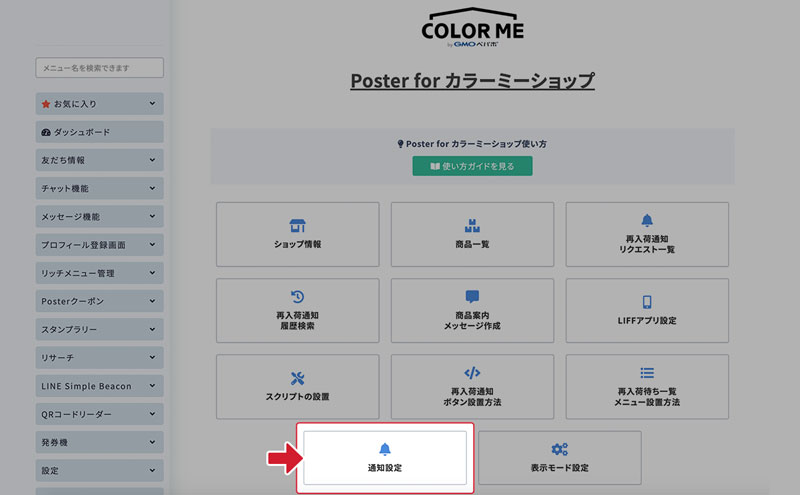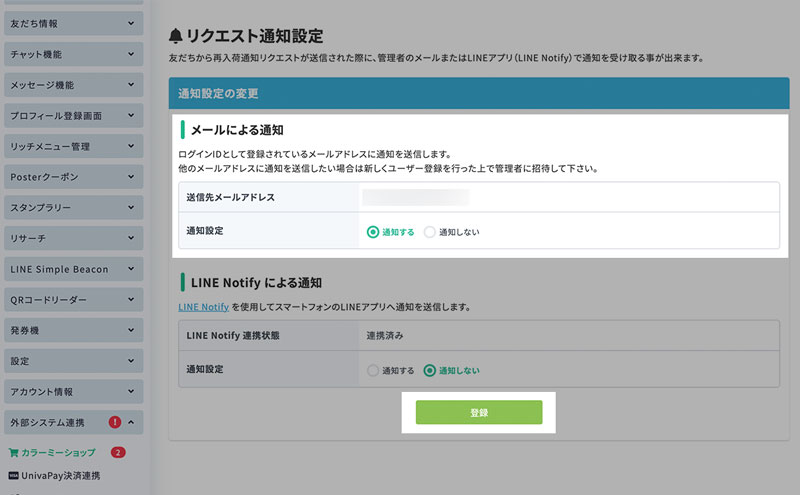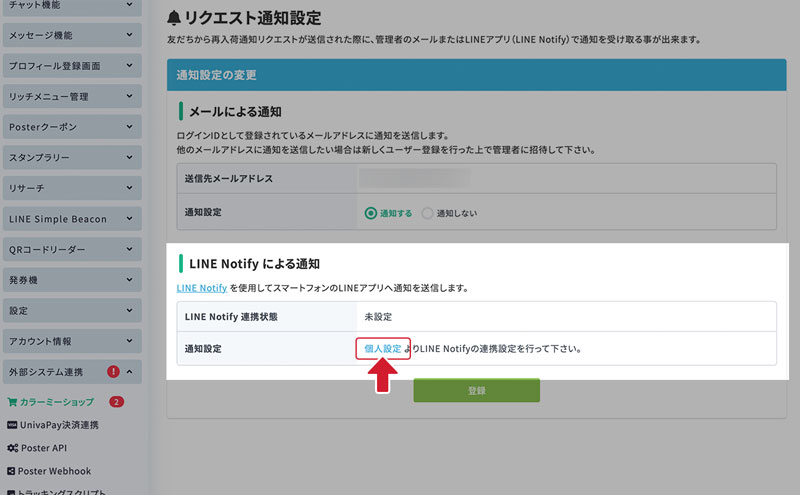再入荷通知リクエストをメール・LINEで受け取る
「LINE Notify」は2025年3月31日をもってサービス終了となります。
これに伴い、「LINE Notify」を使用したPosterの通知サービスの提供も終了いたします。
友だちから再入荷通知リクエストが送信された際に、管理者のメールまたはLINEアプリ(LINE Notify)で通知を受け取る事が出来ます。
メールで通知を受け取る方法
-
1.「通知設定」へ移動
メニューから「通知設定」を選択します。
この画面へは、LINE公式アカウントを選択した後、左メニューの「外部システム連携」を開き「 カラーミーショップ」からアクセスできます。 画面の操作方法で確認できます。 -
2.通知設定を変更する
見出し「メールによる通知」の下にある通知設定から「通知する」を選択し、「登録」します。
-
3.再入荷通知リクエストの通知がメールで届く
友だちから再入荷通知リクエストが来た場合に、メールで通知が届きます。
LINEアプリで通知を受け取る方法
-
1.「通知設定」へ移動
メニューから「通知設定」を選択します。
この画面へは、LINE公式アカウントを選択した後、左メニューの「外部システム連携」を開き「 カラーミーショップ」からアクセスできます。 画面の操作方法で確認できます。 -
2.通知設定を確認する
LINEアプリで通知を受け取るには、「LINE Notify」との連携が必要になります。
見出し「LINE Notifyによる通知」の下にある通知設定から「個人設定」を選択し、個人設定画面へ移動します。
-
3.LINE Notifyと連携
「個人設定」画面へ移動したら、「LINE Notifyで通知を受け取る」ボタンでLINE Notifyとの連携に進みます。
-
4.LINEにログイン
LINE Notifyと連携するために、LINEにログインをします。
-
5.トークルームを選択
通知を受信するトークルームを選択します。
「1:1でLINE Notifyから通知を受け取る」を選択します。※ 任意のトークルームで受け取りたい場合は、トークルームを指定することが可能です。選んだトークルーム内にLINE Notifyからの通知が届くようになります。
「同意して連携する」を選択して連携します。
-
6.LINE Notify連携完了
LINE Notifyとの連携が完了しました。
-
7.LINE Notifyからチャットが届く
連携が完了すると、連携したアカウントのLINEアプリにLINE Notifyから連携完了のメッセージが届きます。
※ LINE Notifyと連携しただけでは通知が届きません。引き続き、通知設定を行ってください。
-
8.LINEアプリへの通知設定を行う
再び「通知設定」画面へ移動し、見出し「LINE Notifyによる通知」の下にある通知設定で「通知する」を選択し、「登録」します。
-
9.設定が保存されました
設定が正常に登録されました。
-
10.LINEアプリで受信通知
友だちから再入荷通知リクエストが送られると、リクエストが届いたという旨のプッシュ通知がLINE Notifyから送られてきます。
-
11.通知を確認
LINE Notifyを開くと、再入荷リクエストされた対象商品の「ID・商品名・バリエーション」とリクエスト詳細画面へのリンクを確認できます。
※ 商品内容の確認や、再入荷通知を送るにはPoster管理画面へのログインが必要です。